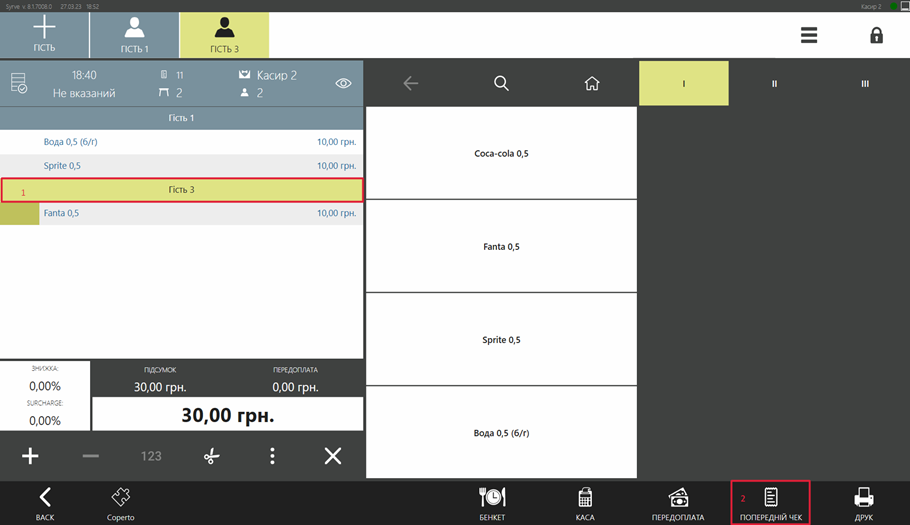Перенесення замовлень та страв
Швидке переміщення по статті:
- Що можна переносити
- Як перенести замовлення на іншого офіціанта
- Як перенести замовлення на інший стіл
- Як перенести замовлення на інший стіл іншого офіціанта
- Як перенести страви всередині замовлення
- Як перенести страви на іншого офіціанта
- Як перенести страви на нове замовлення
- Як перенести страви на інше замовлення
- Як поділити рахунок по гостям
- Як ще можна поділити рахунок
Що можна переносити
Переносити можна замовлення та страви, доки не роздруковано попередній рахунок. Замовлення можна переносити на інший стіл, іншого офіціанта, а також одночасно на інший стіл іншого офіціанта. Окремі страви можна переносити в інші замовлення або з одного гостя до іншого в межах одного замовлення.
У статті розглянемо, як переносити замовлення та страви у різних ситуаціях.
Як працювати із замовленням, наприклад, виділити страви чи гостя, див. у статті Вікно замовлення.
Як перенести замовлення на іншого офіціанта
Якщо ваша зміна закінчилася, але у вас залишилися відкриті замовлення, ви можете передати їх іншому офіціанту:
- Відкрийте замовлення та натисніть швидку кнопку з прізвищем офіціанта або пункт ⁝ → Змінити офіціанта.
- Виберіть іншого офіціанта.
У списку відображаються лише співробітники, у яких відкрито особисту зміну, і є право «Відкривати замовлення як офіціант» (F_CHO).
- Підтвердьте перенесення, прокатавши картку з правом «Авторизувати перенесення замовлення іншому офіціанту» (F_COW).
Замовлення повністю перейде іншому офіціанту, при цьому залишається на тому ж столі.
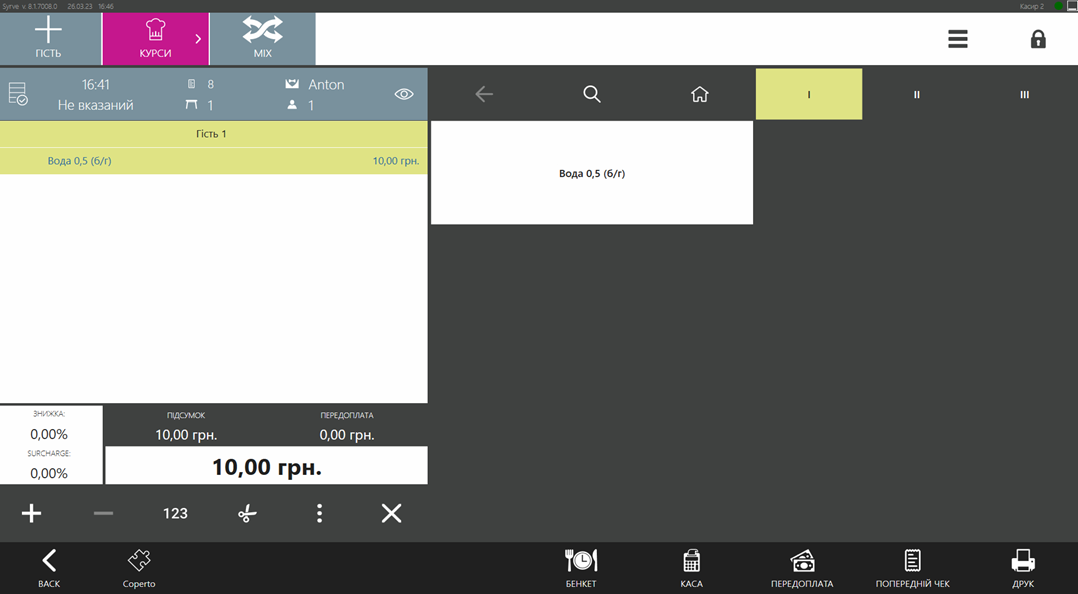
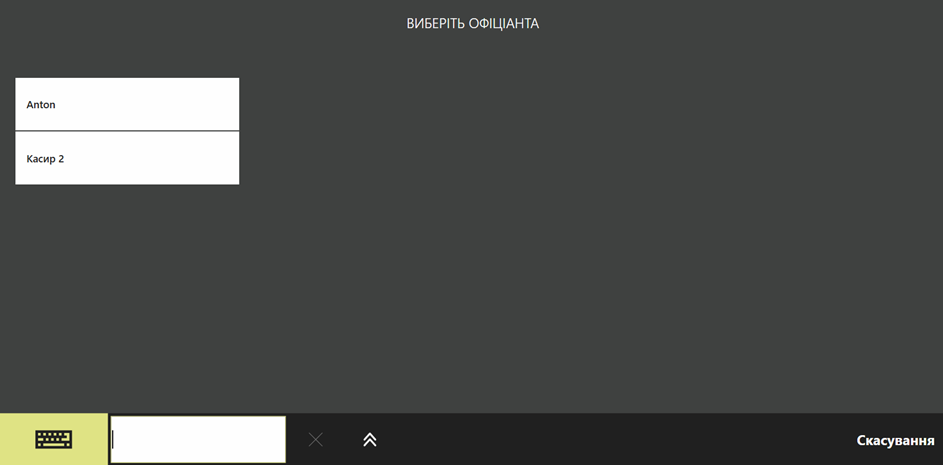
Як перенести замовлення на інший стіл
Якщо ваші гості хочуть пересісти за вільний стіл «біля віконця», перенесіть замовлення на цей стіл:
- Відкрийте замовлення та натисніть швидку кнопку з номером столу або виберіть ⁝ → Змінити номер столу.
- Введіть номер столу та натисніть кнопку ОК або виберіть стіл на схемі залу.
- Якщо в замовленні є надруковані страви або роздруковані попередні рахунки, прокатайте картку з правом «Змінювати номер столу з надрукованими стравами» (F_CMP).
Замовлення повністю перейде на інший стіл, при цьому залишається у того ж офіціанта.
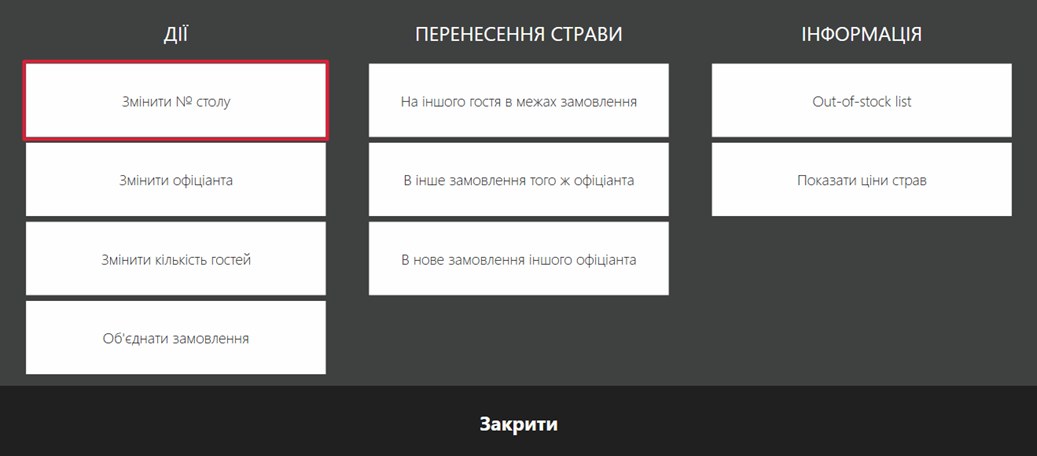
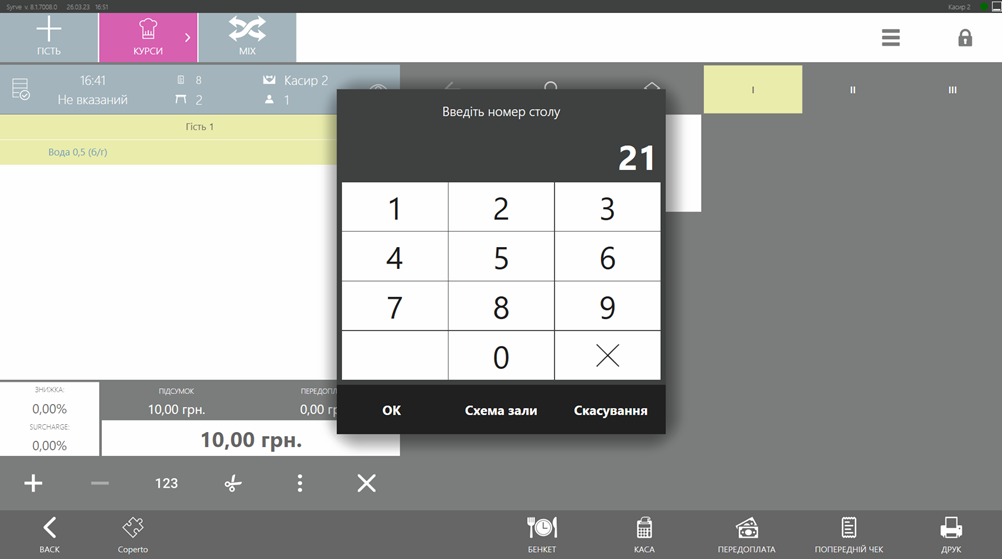
Як перенести замовлення на інший стіл іншого офіціанта
У цьому випадку спочатку змініть стіл, а потім офіціанта:
- Відкрийте замовлення.
- Натисніть швидку кнопку з номером столу або виберіть ⁝ → Змінити № столу.
- Вкажіть номер столу та натисніть кнопку ОК. Можна вказати стіл на схемі зали. Для цього натисніть кнопку Схема залу та виберіть стіл.
- Натисніть «швидку кнопку» з прізвищем офіціанта або виберіть ⁝ → Змінити офіціанта.
- Виберіть іншого офіціанта.
- Підтвердіть перенесення замовлення прокаткою картки з правами F_COW та F_AOT.
- Натисніть кнопку Закрити.
Вибрані страви будуть в окремому замовленні на іншому столі та офіціанті. Інші страви залишаться на тому ж столі у вашому замовленні.
Якщо в замовленні є надруковані страви або роздруковані гостьові рахунки, прокатайте картку з правом «Змінювати номер столу з надрукованими стравами» (F_CMP).
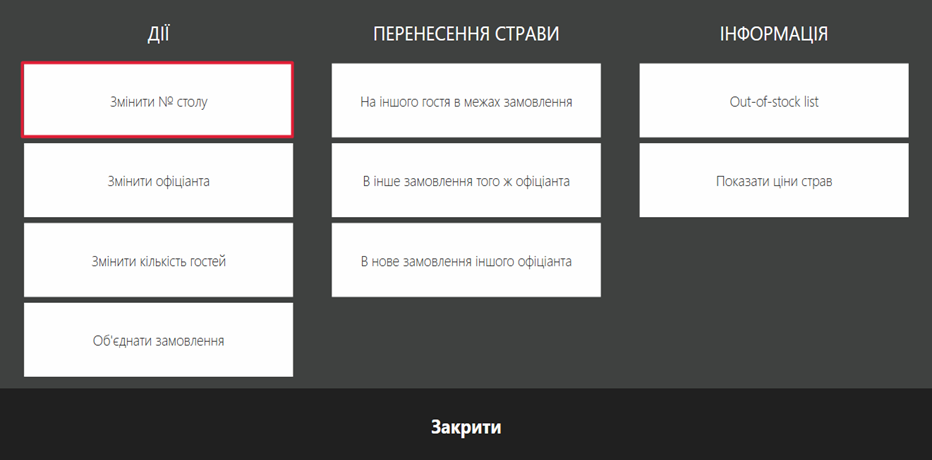
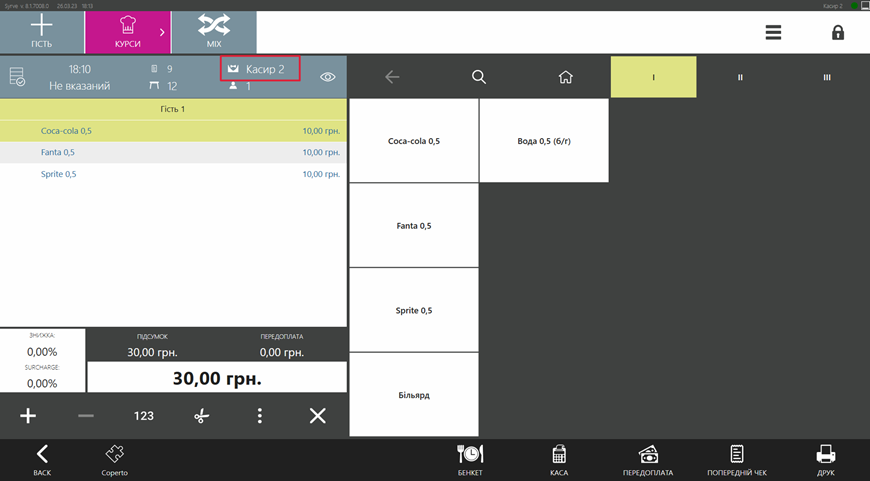
Як перенести страви всередині замовлення
Залежно від кількості гостей є два способи перенесення страв усередині замовлення.
Коли гостей небагато
Щоб перенести кілька страв на іншого гостя, виберіть страви та натисніть на ім'я другого гостя.
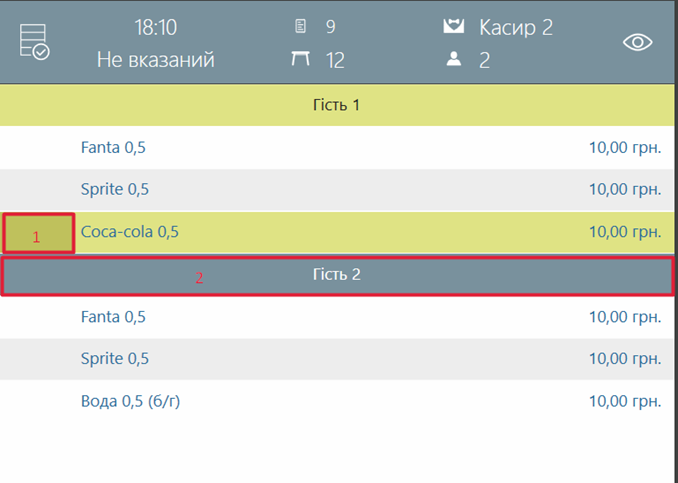
Коли велика компанія
Коли приходить велика компанія, може вийти великий список страв, зареєстрованих на одного гостя. У такому списку складно орієнтуватись і перший спосіб поділу замовлення використовувати незручно.
У цьому випадку використовуйте другий варіант:
- У списку страв оберіть гостя, на якого оформлені всі страви.
- Натисніть кнопку ⁝ → На іншого гостя в межах замовлення. Відкриється вікно розподілу замовлення по гостям. Детальнішеможна дізнатися у статті Вікно замовлення.
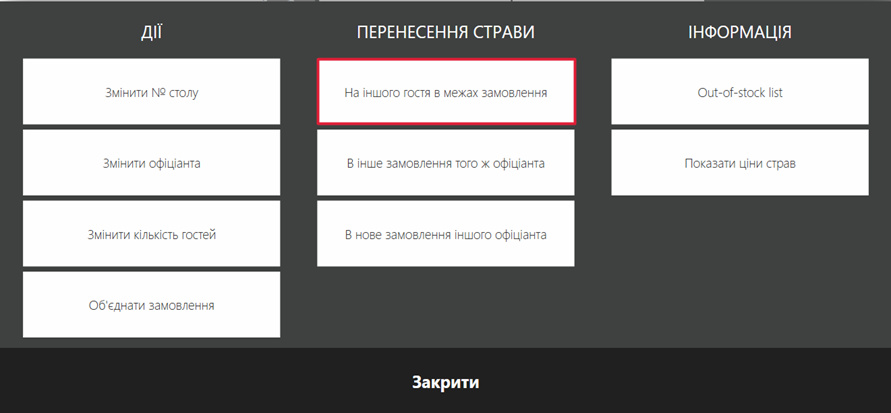
- Виберіть гостя, на якого потрібно перенести страви.
- Щоб швидко перенести одну порцію страви, натисніть її назву.
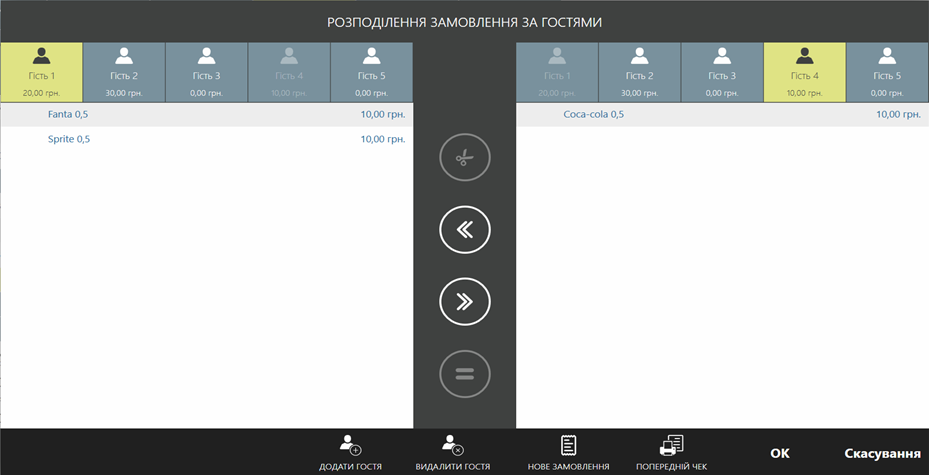
- Щоб перенести по одній порції кількох страв, натисніть область зліва від назв необхідних страв, потім натисніть кнопку ❯ .
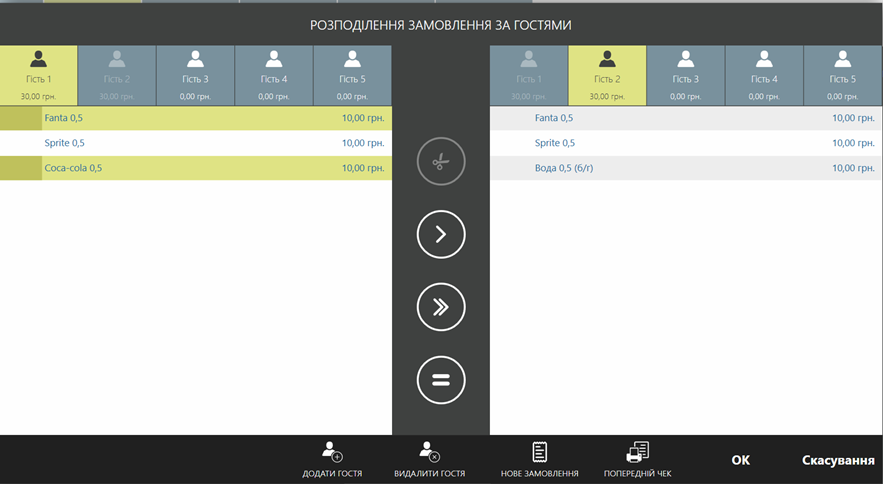
- Щоб перенести певну кількість порцій однієї або кількох страв, натисніть область із зазначенням кількості страви ліворуч від її назви і натисніть кнопку ≫ . Потім введіть потрібну кількість страв та натисніть кнопку ОК.
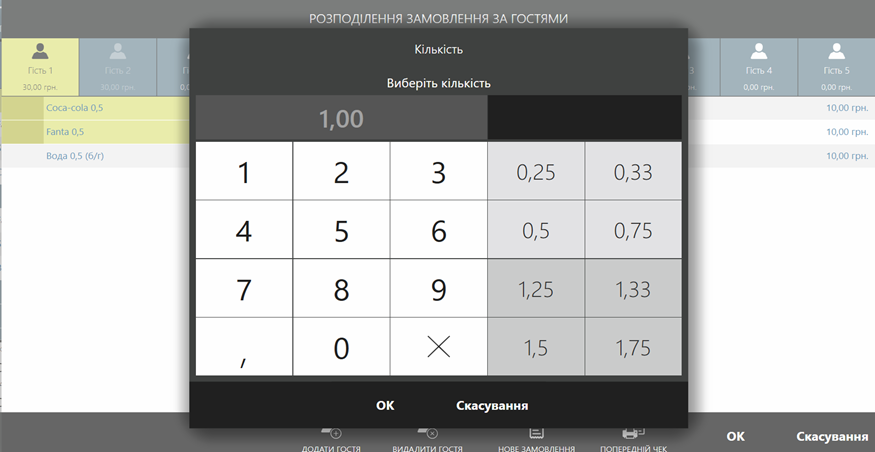
- Так само розподіліть решту страв по гостям. Щоб додати ще одного гостя, натисніть
 у нижній області вікна.
у нижній області вікна. - Якщо потрібно відразу розрахувати деяких гостей, натисніть Пречек, виберіть гостей і натисніть ОК. Замовлення розділиться на дві частини. І касир може прийняти оплату цих гостей.
- Якщо вам ще не потрібно друкувати гостьовий рахунок, пропустіть крок 6 і натисніть кнопку ОК.
Примітка: якщо вибрано кілька страв з різною кількістю порцій, Syrve підкаже максимальну кількість, яку можна ввести. Визначається стравою із меншою кількістю порцій.
У вікні перенесення можна порівну розділити між гостями одну страву або кілька її порцій: наприклад, на трьох гостей ви можете розділити як 3 пляшки пива, так і одну пляшку вина, якщо компанія хоче оплатити її порівну.
Для цього натисніть область зліва від назви страви, потім натисніть кнопку = і виберіть гостей, між якими ви хочете розділити страву.
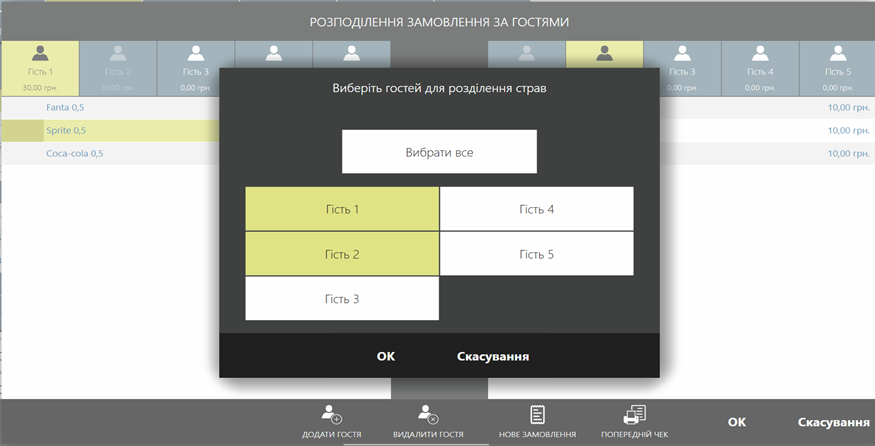
Для поділу страви на нерівні частини використовуйте кнопку ✂ : докладніше див. у статті Розподіл страв між гостями.
Якщо ви не роздрукуєте гостьовий рахунок при перенесенні страв, то ви повернетеся у замовлення. Щоб розрахувати гостя, який збирається йти, потрібно розділити рахунок. Як це зробити, див. Розподіл рахунку між гостями.
Як перенести страви на іншого офіціанта
Допустимо, для обслуговування столу потрібен ще один офіціант. У цьому випадку частину замовлення перенесіть в окреме замовлення вашому колезі:
- Відкрийте замовлення та виберіть гостя, який хоче пересісти. Страви, замовлені цим гостем, будуть одразу виділені.
Якщо замовлення не ділилося по гостям, оберіть страви окремо.
- Виберіть ⁝ → Нове замовлення іншого офіціанта.
- Вкажіть офіціанта.
- Підтвердьте перенесення прокаткою картки з правами F_COW, F_AOT, F_OMO.
Страви, які ви обрали, будуть перенесені у нове замовлення вашого колеги. Обидва замовлення будуть оформлені на один стіл. За потреби ви можете перемістити замовлення на інший стіл.
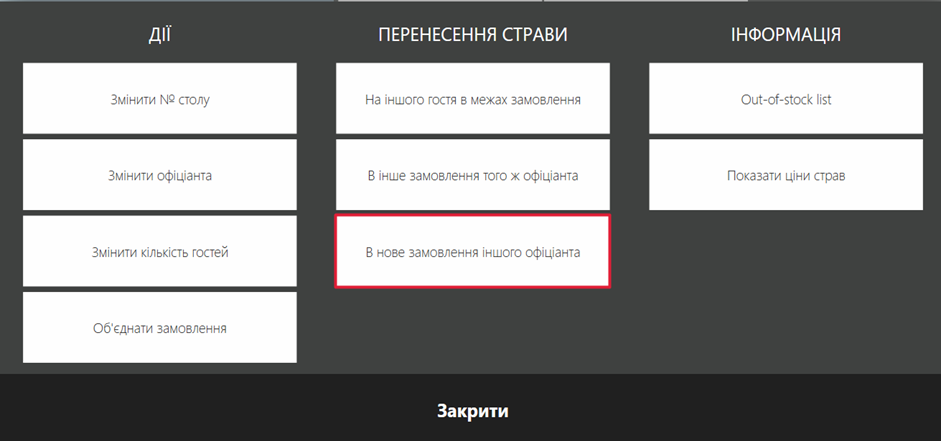
Як перенести страви на нове замовлення
Наприклад, кілька гостей із компанії хочуть пересісти з одного столу за інший. У цьому випадку перенесіть страви цих гостей на інший стіл у нове замовлення:
- Відкрийте замовлення та оберіть гостей, які хочуть пересісти. Відразу виділятимуться страви цих гостей. Якщо замовлення не ділилося по гостям, оберіть страви окремо.
- Натисніть кнопку ⁝ → Інше замовлення того ж офіціанта та виберіть порожнє замовлення. Або натисніть ⁝ → Змінити номер столу.
- Введіть номер столу або виберіть його на Схемі залу.
Вибрані страви опиняться у новому замовленні на іншому столі. Обидва замовлення обслуговуватиме один офіціант.
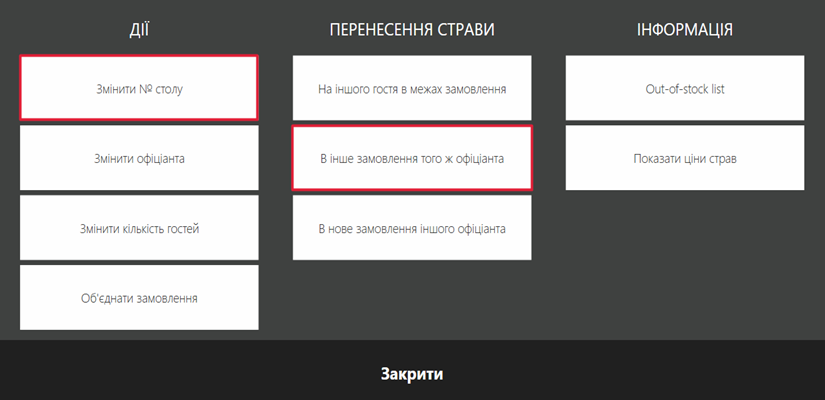
Як перенести страви на інше замовлення
Припустимо, гість хоче приєднатися до іншої компанії та пересісти за їхній столик. Потрібно перенести його страви у вже відкрите замовлення:
- Відкрийте замовлення та оберіть гостей, які хочуть пересісти. Страви цих гостей відразу виділятимуться. Якщо замовлення не ділилося по гостям, оберіть страви окремо.
- Натисніть кнопку ⁝ → В інше замовлення того ж офіціанта і виберіть замовлення тієї компанії, до якої хоче приєднатися гість.
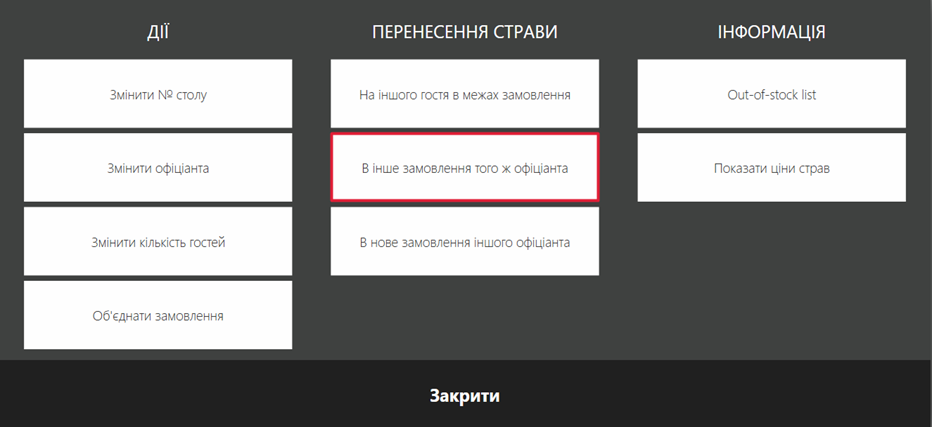
Як поділити рахунок по гостям
Фіскальний чек друкується загалом на замовлення. Якщо гості просять розрахувати їх окремо, спочатку потрібно розділити замовлення на частини за кількістю гостей, і лише потім робити остаточний розрахунок.
- Якщо гостьовий рахунок уже надруковано, спершу потрібно анулювати гостьовий рахунок.
- Відкрийте замовлення і додайте гостей за допомогою кнопки "+ Гість"

- Розподіліть страви між гостями, як описано в розділі Перенесення страв на іншого гостя: у списку виберіть страви, а потім гостя.
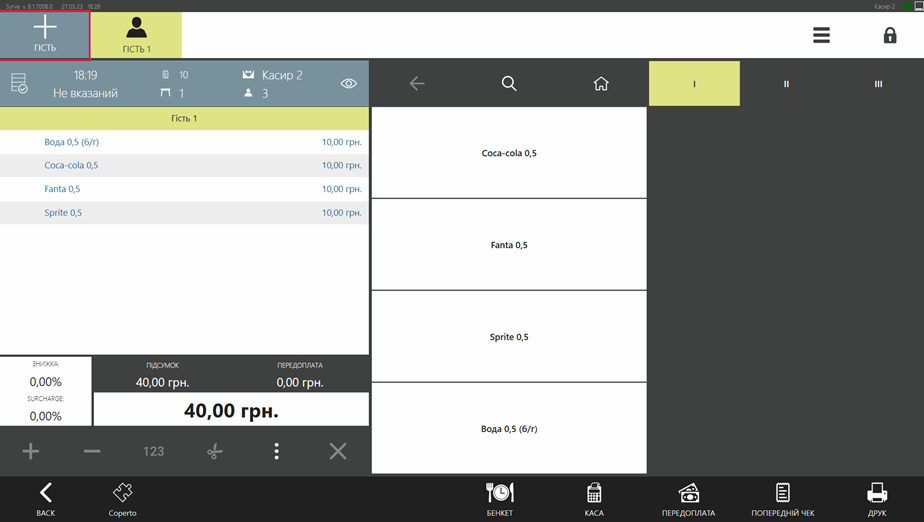
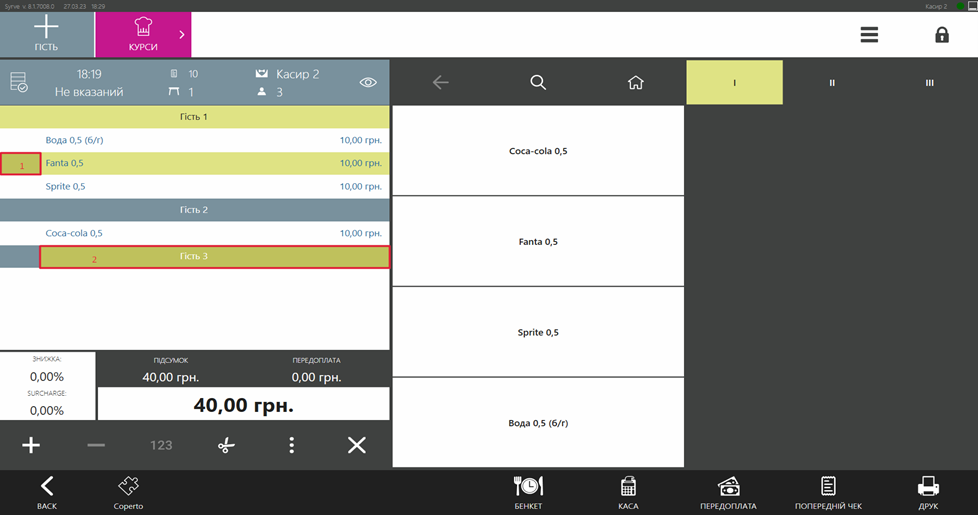
- Розділіть замовлення на потрібну кількість частин. Наприклад, перенесіть страви «Гостя 2» на той самий стіл без зміни офіціанта: виділіть страви гостя, виберіть пункт ⁝ → Змінити № столу, виберіть той самий стіл і прокатайте картку з правом F_OMO. У результаті замовлення буде розділено на дві частини.
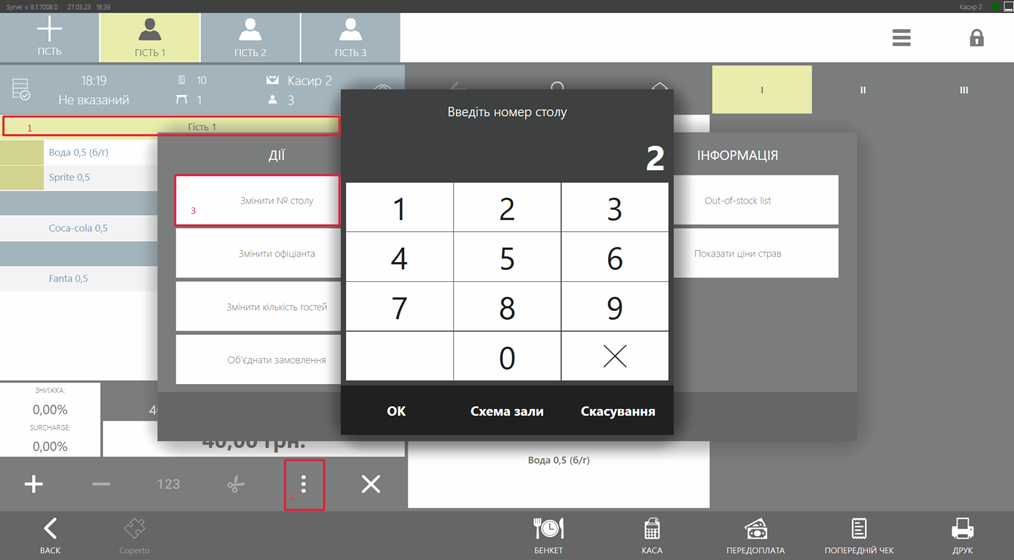 Так само перенесіть страви інших гостей. Замовлення буде розбито на три окремі замовлення.
Так само перенесіть страви інших гостей. Замовлення буде розбито на три окремі замовлення.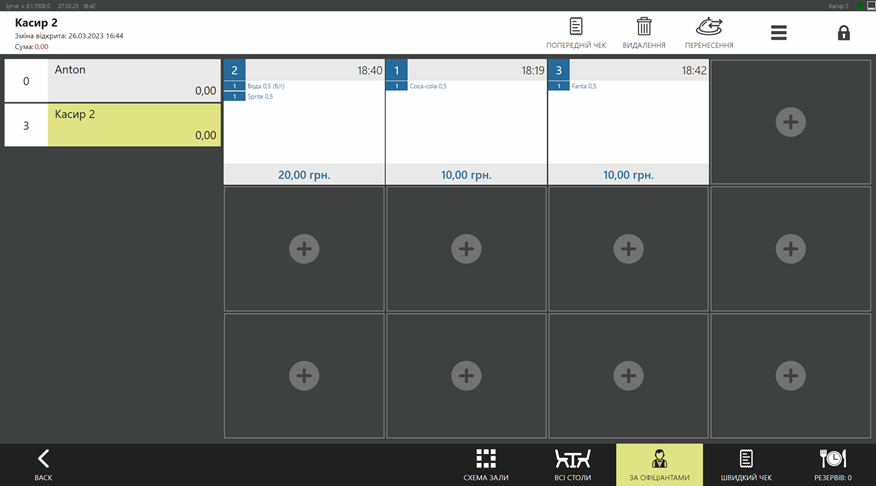
- Роздрукуйте гостьовий рахунок для кожного з них. Після цього касир може прийняти оплату.
Як ще можна поділити рахунок
Якщо один із гостей хоче одразу розрахуватися, ви можете надрукувати для нього окремий гостьовий рахунок. Страви гостя автоматично будуть перенесені в окреме замовлення. Після цього касир може прийняти платіж.